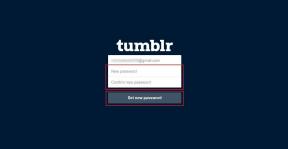5 võimalust arvuti turvarežiimis käivitamiseks
Miscellanea / / November 28, 2021
5 võimalust arvuti turvarežiimis käivitamiseks: Windows 10-s on turvarežiimi käivitamiseks erinevaid viise, kuid nüüdseks olete kindlasti märganud, et vanad viisid mille kaudu saite Windowsi varasemates versioonides turvarežiimi käivitada, ei paista Windowsis töötavat 10. Varasemad kasutajad said Windowsi turvarežiimi käivitada, vajutades alglaadimisel lihtsalt klahvi F8 või klahvi Shift + F8. Kuid Windows 10 kasutuselevõtuga on alglaadimisprotsess muutunud palju kiiremaks ja seetõttu keelati kõik need funktsioonid.
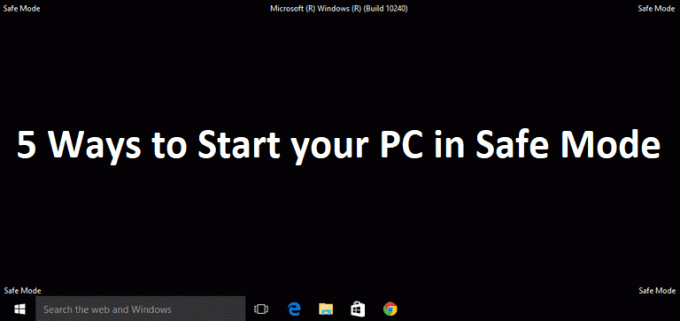
Seda tehti seetõttu, et kasutajad ei pea alglaadimisel alati nägema täpsemaid pärandkäivitusvalikuid, mis just takistasid käivitamist, nii et Windows 10-s oli see valik vaikimisi keelatud. See ei tähenda, et Windows 10-s pole turvarežiimi, vaid lihtsalt seda, et selle saavutamiseks on erinevaid viise. Turvarežiim on oluline, kui teil on vaja arvutiga seotud probleeme lahendada. Nagu turvarežiimis, käivitub Windows piiratud hulga failide ja draiveritega, mis on Windowsi käivitamiseks hädavajalikud, kuid peale selle on kõik kolmanda osapoole rakendused turvarežiimis keelatud.
Nüüd teate, miks turvarežiim on oluline, ja arvuti turvarežiimis käivitamiseks Windows 10-s on mitmeid viise, seega on aeg alustada protsessi, järgides alltoodud samme.
Sisu
- 5 võimalust arvuti turvarežiimis käivitamiseks
- 1. meetod: käivitage arvuti turvarežiimis, kasutades süsteemikonfiguratsiooni (msconfig)
- 2. meetod: käivitage turvarežiimi, kasutades klahvikombinatsiooni Shift + Restart
- 3. meetod: käivitage arvuti seadete abil turvarežiimis
- 4. meetod: käivitage arvuti turvarežiimis, kasutades Windows 10 installi-/taastedraivi
- 5. meetod: automaatse parandamise käivitamiseks katkestage Windows 10 alglaadimisprotsess
5 võimalust arvuti turvarežiimis käivitamiseks
Veenduge, et luua taastepunkt juhuks kui midagi valesti läheb.
1. meetod: käivitage arvuti turvarežiimis, kasutades süsteemikonfiguratsiooni (msconfig)
1. Vajutage Windows Key + R ja seejärel tippige msconfig ja avamiseks vajutage sisestusklahvi Süsteemi konfiguratsioon.

2. Lülitage nüüd vahekaardile Boot ja märkige linnuke "Turvaline käivitus” valik.
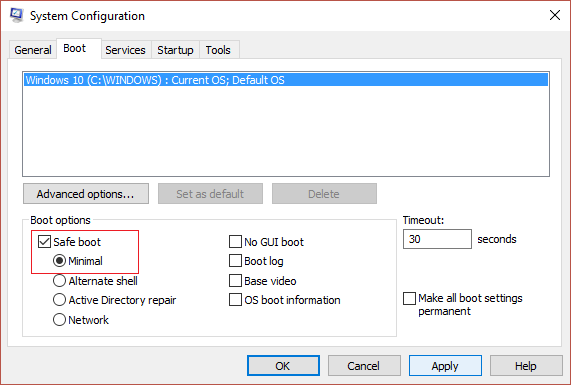
3. Veenduge Minimaalne raadionupp on märgitud ja klõpsake nuppu OK.
4. Arvuti turvarežiimi käivitamiseks valige Taaskäivita. Kui teil on salvestamiseks tööd, valige Välju ilma taaskäivitamiseta.
2. meetod: käivitage turvarežiimi, kasutades klahvikombinatsiooni Shift + Restart
1. Avage menüü Start ja klõpsake nuppu Toitenupp.
2. Nüüd vajutage ja hoidke all nuppu tõstuklahv klaviatuuril ja klõpsake nuppu Taaskäivita.
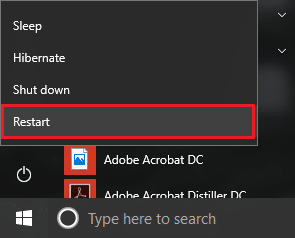
3. Kui te ei saa mingil põhjusel sisselogimiskuvast mööda, võite kasutada Tõstuklahv + Taaskäivita kombinatsiooni ka sisselogimisekraanilt.
4. Klõpsake suvandil Toide, vajutage ja hoidke all tõstuklahvi ja seejärel klõpsake Taaskäivita.

5. Nüüd, kui arvuti taaskäivitub, valige suvandi valimise ekraanil Veaotsing.

4. Tõrkeotsingu ekraanil klõpsake nuppu Täpsemad valikud.

5. Täpsemate valikute ekraanil klõpsake nuppu Käivitusseaded.
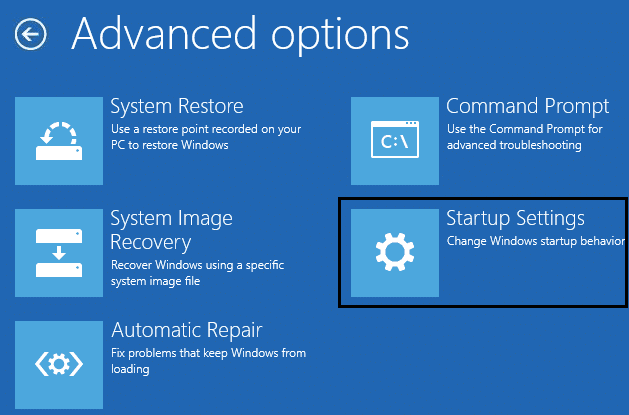
6. Nüüd klõpsake käivitusseadetes nuppu Taaskäivita nupp allosas.

7. Kui Windows 10 taaskäivitub, saate valida, millised algkäivitusvalikud soovite lubada.
- Turvarežiimi lubamiseks vajutage klahvi F4
- Võrguga turvarežiimi lubamiseks vajutage klahvi F5
- SafeMode'i lubamiseks käsuviibaga vajutage klahvi F6

8. See on kõik, sa suutsid Käivitage arvuti turvarežiimis kasutades ülaltoodud meetodit, liigume edasi järgmise meetodi juurde.
3. meetod: käivitage arvuti seadete abil turvarežiimis
1. Vajutage Windowsi klahvi + I, et avada rakendus Seaded või tippige "seadistus” selle avamiseks Windowsi otsingus.

2. Järgmisena klõpsake nuppu Värskendus ja turvalisus ja klõpsake vasakpoolses menüüs Taastumine.
3. Klõpsake akna paremas servas valikul „Taaskäivita kohe” all Täiustatud käivitamine.
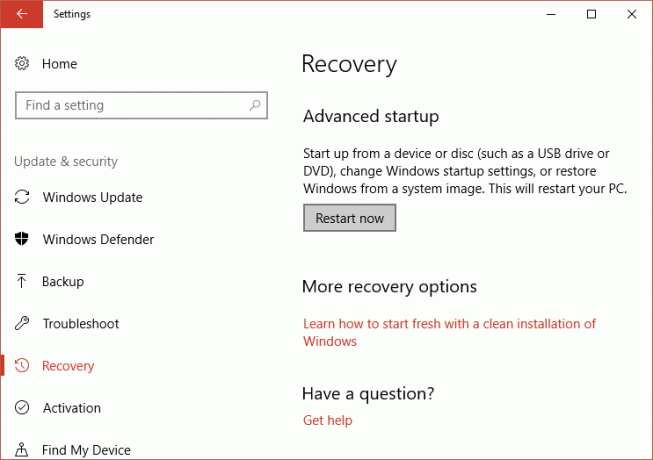
4. Kui arvuti taaskäivitub, näete sama valikut, mis ülal, st näete suvandi valimise ekraani, siis Tõrkeotsing -> Täpsemad suvandid -> Käivitusseaded -> Taaskäivita.
5. Turvarežiimi käivitamiseks valige 2. meetodi 7. sammus loetletud valik.

4. meetod: käivitage arvuti turvarežiimis, kasutades Windows 10 installi-/taastedraivi
1. Avage käsk ja tippige cmd-sse järgmine käsk ja vajutage sisestusklahvi:
bcdedit /set {default} safeboot minimaalne
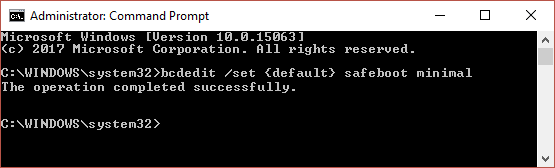
Märge: Kui soovite Windows 10 võrguga turvarežiimi käivitada, kasutage selle asemel seda käsku:
bcdedit /set {praegune} turvaline alglaadimisvõrk
2. Mõne sekundi pärast näete eduteadet, seejärel sulgege käsuviip.
3. Järgmisel ekraanil (valige valik) klõpsake nuppu Jätka.
4. Kui arvuti taaskäivitub, käivitub see automaatselt turvarežiimi.
Teise võimalusena võiksite Lubage pärandkäivitusvalikud et saaksite igal ajal turvarežiimi käivitada, kasutades klahvi F8 või Shift + F8.
5. meetod: automaatse parandamise käivitamiseks katkestage Windows 10 alglaadimisprotsess
1. Hoidke Windowsi käivitamise ajal toitenuppu paar sekundit all, et seda katkestada. Lihtsalt veenduge, et see ei läheks alglaadimisekraanist mööda, vastasel juhul peate protsessi uuesti alustama.
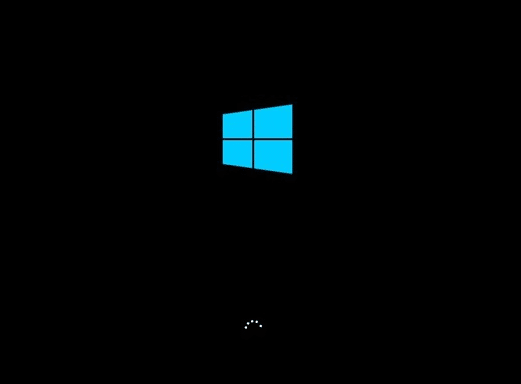
2. Järgige seda kolm korda järjest, nagu siis, kui Windows 10 ei käivitu kolm korda järjest, neljandal korral lülitub see vaikimisi automaatse remondi režiimi.
3. Kui arvuti käivitub neljandat korda, valmistab see ette automaatse remondi ja annab teile võimaluse kas taaskäivitada või Täpsemad valikud.
4. Klõpsake valikul Täpsemad valikud ja teid suunatakse uuesti lehele Valige suvandite ekraan.

5. Jällegi järgige seda hierarhiat Tõrkeotsing -> Täpsemad suvandid -> Käivitusseaded -> Taaskäivita.

6. Kui Windows 10 taaskäivitub, saate valida, millised algkäivitusvalikud soovite lubada.
- Turvarežiimi lubamiseks vajutage klahvi F4
- Võrguga turvarežiimi lubamiseks vajutage klahvi F5
- SafeMode'i lubamiseks käsuviibaga vajutage klahvi F6

7. Kui olete soovitud klahvi vajutanud, logite automaatselt sisse turvarežiimi.
Sulle soovitatud:
- Keela lukustuskuva Windows 10-s
- Parandage Hmm, me ei jõua Microsoft Edge'is selle lehe veani
- ERR_NETWORK_CHANGED parandamine Chrome'is
- Parandage Chrome'is probleem ERR_INTERNET_DISCONNECTED
Seda olete edukalt õppinud Kuidas arvutit turvarežiimis käivitada kuid kui teil on selle postituse kohta veel küsimusi, küsige neid kommentaaride jaotises.